Hoe duik je in Animal Crossing New Horizons? - Stap voor stap handleiding
Hoe te duiken in Animal Crossing New Horizons? Animal Crossing: New Horizons is een populair levenssimulatiespel waarin spelers hun eigen virtuele …
Artikel lezen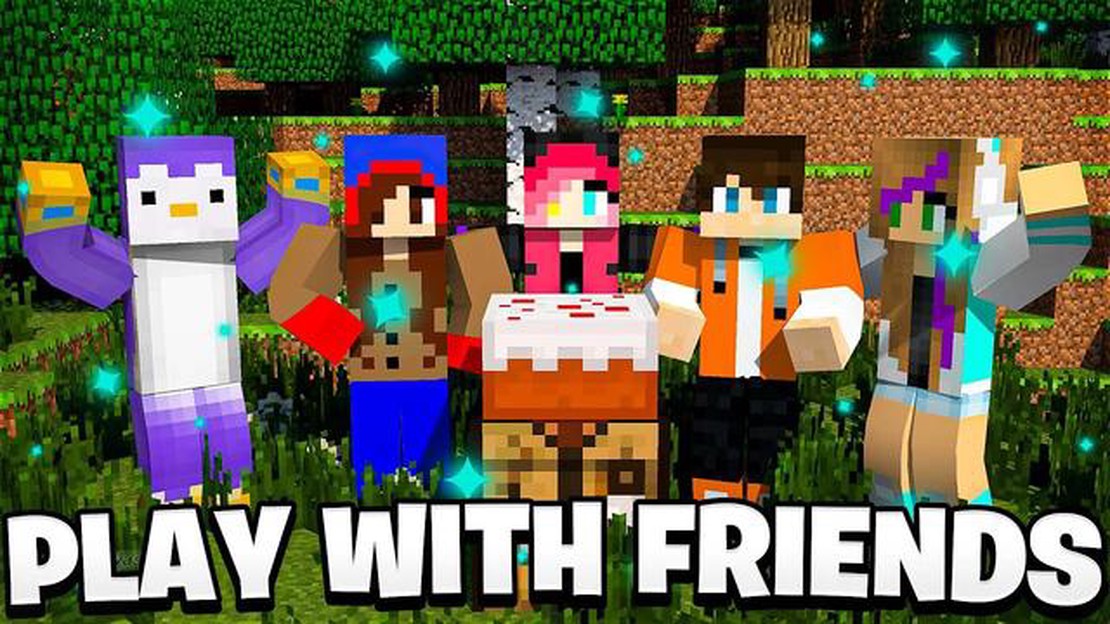
Welkom bij de Beginnersgids voor het spelen van multiplayer in Minecraft Java Edition! Minecraft is een populair sandbox-spel waarmee spelers kunnen verkennen, creëren en overleven in een virtuele wereld. Het spelen van multiplayer in Minecraft Java Edition voegt een extra laag plezier en spanning toe omdat je kunt samenwerken met vrienden of je kunt aansluiten bij een community van spelers van over de hele wereld. Of je nu een nieuwkomer bent in Minecraft of gewoon een opfrisser nodig hebt, deze gids helpt je door de basisbeginselen van het spelen van multiplayer in Minecraft Java Edition.
Om multiplayer te kunnen spelen, moet Minecraft Java Edition geïnstalleerd zijn op je computer. Als je Minecraft nog niet hebt gekocht, kun je het kopen op de officiële website van Minecraft. Zodra je Minecraft Java Edition hebt geïnstalleerd, start je het spel en log je in met je Mojang-account. Als je geen Mojang-account hebt, moet je er eerst een aanmaken. Het is gemakkelijk en gratis!
Als je bent ingelogd, klik je op de knop “Multiplayer” in het hoofdmenu. Dit brengt je naar het multiplayer-scherm waar je je bij een bestaande server kunt aansluiten of je eigen server kunt maken. Als je een bestaande server wilt joinen, moet je het IP-adres of de naam van de server weten. Als je geen specifieke server in gedachten hebt, kun je op verschillende websites met Minecraft-serverlijsten zoeken naar een server die bij je interesses past.
Als je liever je eigen server maakt, klik je op de knop “Server toevoegen” en voer je het IP-adres of de naam van de server in, samen met eventuele aanvullende gegevens zoals het poortnummer of de versie van de server. Zodra je de benodigde informatie hebt ingevoerd, klik je op “Gereed” om de servergegevens op te slaan. Je ziet nu de server in het multiplayer-scherm. Klik op de server om verbinding te maken en multiplayer te spelen op Minecraft Java Edition!
Multiplayer spelen op Minecraft Java Edition biedt eindeloze mogelijkheden. Je kunt uitgestrekte werelden verkennen met vrienden, prachtige bouwwerken bouwen en eraan samenwerken, spannende PvP-gevechten aangaan of gewoon genieten van het gezelschap van andere spelers. Houd je aan de regels van de server waarop je speelt en respecteer je medespelers. Dus pak je houweel en maak je klaar voor een spannend multiplayeravontuur in de wereld van Minecraft Java Edition!
Door multiplayer te spelen in Minecraft Java Edition kun je verbinding maken en spelen met vrienden of andere spelers van over de hele wereld. Hier zijn de stappen om te beginnen:
Vergeet niet de serverregels en -richtlijnen te lezen en op te volgen voor een positieve en plezierige multiplayerervaring. Veel plezier met het spelen van Minecraft Java Edition met vrienden en andere spelers!
Als je Minecraft wilt spelen met je vrienden of je eigen multiplayerwereld wilt creëren, moet je een Minecraft-server opzetten. Hier zijn de stappen om je op weg te helpen:
Het opzetten van een Minecraft-server vereist misschien wat technische kennis, maar het kan een lonende ervaring zijn om je eigen multiplayerwereld te creëren. Veel plezier met het spelen van Minecraft met je vrienden!
Door multiplayer te spelen in Minecraft Java Edition kun je verbinding maken en spelen met andere spelers van over de hele wereld. Meedoen aan een multiplayerserver is een leuke manier om samen te werken, te bouwen en te communiceren met anderen in de Minecraft-gemeenschap.
Volg deze stappen om lid te worden van een multiplayerserver op Minecraft Java Edition:
Lees ook: Tales of Arise Visgids: Tips en trucs om de kunst van het vissen onder de knie te krijgen
Als je eenmaal verbonden bent met een multiplayerserver, kun je de wereld verkennen, met andere spelers communiceren en aan verschillende activiteiten meedoen, zoals bouwwerken bouwen, tegen vijanden vechten of voorwerpen verhandelen. Vergeet niet de regels en richtlijnen van de server te volgen om een positieve multiplayerervaring te garanderen.
Het spelen van multiplayer op Minecraft Java Edition opent een hele nieuwe wereld van mogelijkheden en kansen voor samenwerking en creativiteit. Sluit je aan bij andere spelers en verken samen het enorme Minecraft-universum!
Als je Minecraft Java Edition met je vrienden wilt spelen, heb je een paar opties tot je beschikking.
Als jij en je vrienden zich op hetzelfde lokale netwerk (LAN) bevinden, kun je eenvoudig verbinding maken en samen Minecraft spelen. Zo doe je het als volgt:
Lees ook: Leer paarden fokken in Minecraft-gids en tips
Als jij en je vrienden niet op hetzelfde LAN zitten of met andere mensen van over de hele wereld willen spelen, kun je lid worden van een online Minecraft-server. Hier lees je hoe:
Minecraft Realms is een betaalde abonnementsdienst van Mojang. Hiermee kun je een privéserver maken waarop jij en je vrienden kunnen spelen. Zo stel je het als volgt in:
Met deze methoden kun je eenvoudig Minecraft spelen met je vrienden op Java Edition en samen eindeloos plezier beleven aan ontdekken, bouwen en overleven!
Om multiplayer te spelen op Minecraft Java Edition, moet je verbinding maken met een server. Je kunt lid worden van een publieke server, zodat je met andere spelers van over de hele wereld kunt spelen, of je kunt een privéserver maken en je vrienden uitnodigen om lid te worden. Zorg eerst voor een stabiele internetverbinding. Start dan Minecraft Java Edition en klik op “Multiplayer” in het hoofdmenu. Van daaruit kun je ofwel op “Server toevoegen” klikken om handmatig het IP-adres van de server in te voeren, of door een serverlijst bladeren om een openbare server te vinden waar je aan mee kunt doen.
Een publieke server is een server die voor iedereen toegankelijk is en waarop spelers van over de hele wereld kunnen spelen. Deze servers hebben vaak specifieke spelmodi of thema’s, zoals overleven, creatief of minigames. Een privéserver daarentegen is een server die alleen toegankelijk is voor een selecte groep spelers. Je kunt een privéserver maken en je vrienden uitnodigen om mee te doen, zodat je een meer gecontroleerde en privé multiplayerervaring hebt.
Om een openbare server te vinden, kun je door de serverlijsten bladeren of websites met serverlijsten gebruiken. Er zijn veel websites en forums gewijd aan Minecraft serverlijsten, waar servereigenaren hun servers kunnen adverteren en spelers servers kunnen vinden om zich bij aan te sluiten. Enkele populaire websites met serverlijsten zijn “Minecraftservers.org”, “Minecraft-Server-List.com” en “PlanetMinecraft.com”. Deze websites geven vaak gedetailleerde informatie over de server, zoals het IP-adres van de server, het aantal spelers, de spelmodus en eventuele extra functies of plugins.
Ja, je kunt multiplayer spelen op Minecraft Java Edition met je vrienden. Om dit te doen, kun je samen naar een publieke server gaan of een privéserver maken en je vrienden uitnodigen om mee te doen. Als je ervoor kiest om een privéserver te maken, moet je de server instellen en de serverinstellingen configureren. Je kunt dan het IP-adres van de server met je vrienden delen en zij kunnen dit IP-adres gebruiken om verbinding te maken met de server en samen te spelen.
Ja, er zijn verschillende spelmodi beschikbaar in multiplayer op Minecraft Java Edition. De meest voorkomende spelmodi zijn overleven, creatief en avontuur. In de overlevingsmodus moeten spelers grondstoffen verzamelen, structuren bouwen en overleven tegen mobs en andere spelers. In de creatieve modus hebben spelers onbeperkte grondstoffen en kunnen ze vrij bouwen en creëren zonder zich zorgen te maken over overleven. De avonturenmodus is vergelijkbaar met de overlevingsmodus, maar met extra beperkingen en restricties die zijn ingesteld door de serverbeheerder of gamemap.
Ja, je kunt mods en resource packs gebruiken in multiplayer op Minecraft Java Edition. Het is echter belangrijk om te weten dat elke speler dezelfde mods en resource packs geïnstalleerd moet hebben om ze goed te laten werken. Als je op een openbare server speelt, moet je misschien de regels of richtlijnen van de server controleren om te zien of mods en resource packs zijn toegestaan. Sommige servers kunnen beperkingen hebben op welke mods en resource packs mogen worden gebruikt.
Er zijn veel populaire multiplayerservers en spelmodi in Minecraft Java Edition. Enkele populaire servers zijn Hypixel, Mineplex en The Hive. Deze servers bieden verschillende speltypen zoals Skyblock, Bedwars, Survival Games en nog veel meer. Daarnaast zijn er ook populaire speltypen zoals Faction, Towny en Creative die vaak op openbare servers te vinden zijn. De populariteit van specifieke servers en speltypen kan na verloop van tijd veranderen, dus het is altijd een goed idee om verschillende servers te onderzoeken en te verkennen om de servers te vinden die het beste bij je interesses passen.
Hoe te duiken in Animal Crossing New Horizons? Animal Crossing: New Horizons is een populair levenssimulatiespel waarin spelers hun eigen virtuele …
Artikel lezenWat is de activeringscode voor Clash Of Clans Hack? Als je een fan bent van het populaire mobiele spel Clash of Clans, heb je waarschijnlijk wel eens …
Artikel lezenHoe krijg ik gratis een gevechtspas voor Call Of Duty? Call of Duty is een van de populairste videogame-franchises ter wereld en staat bekend om zijn …
Artikel lezenHoe raak ik Animal Crossing dorpelingen kwijt? Als je Animal Crossing al een tijdje speelt, kan het zijn dat je bepaalde dorpelingen van je eiland …
Artikel lezenHoe maak je het beste harnas in Valheim? Valheim is een populair overlevingsspel dat spelers uitdaagt om een uitgestrekte open wereld vol gevaarlijke …
Artikel lezenOverwatch 2 introduceert crossplay aim assist, zegt dat gebrek eraan slecht was voor zowel console- als pc-spelers In een baanbrekende zet heeft …
Artikel lezen